本文小编为大家详细介绍“win77b蓝屏如何解决”,内容详细,步骤清晰,细节处理妥当,希望这篇“win77b蓝屏如何解决”文章能帮助大家解决疑惑,下面跟着小编的思路慢慢深入,一起来学习新知识吧。
方法一:
1、我们先准备一个系统u盘。
2、使用u盘启动,进入pe系统。
3、在pe系统中,按“win+r”,并输入“cmd”,回车确定。
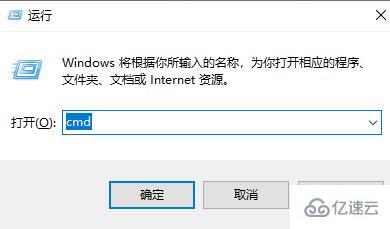
4、在弹出窗口中输入“bcdedit / set {default} osdevice boot”,回车确定。
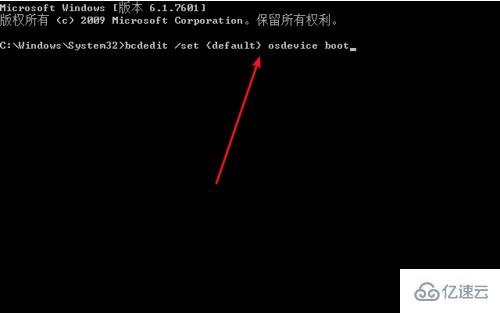
5、完成之后再输入“bcdedit /set {default} device boot”,回车确定。
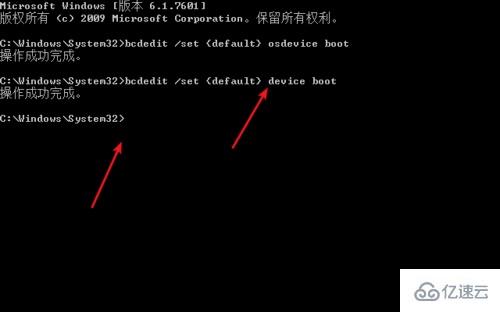
6、等待操作完成之后再输入“bcdedit / set {default} detecthal 1”,回车确定。
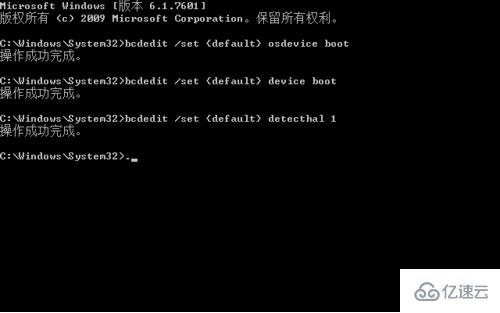
7、最后等待操作成功完成之后重启电脑就可以了。
方法二:
1、同样还是准备一个系统u盘,然后我们下载一个新系统,放进去。
2、下载完成之后放入u盘,然后把u盘插入电脑。
3、和第一种方法一样,我们首先进入pe系统。
4、不同的是,我们直接在pe系统中运行之前下载好的一键重装系统。
5、之后只要等待系统自动完成重装就可以了。

读到这里,这篇“win77b蓝屏如何解决”文章已经介绍完毕,想要掌握这篇文章的知识点还需要大家自己动手实践使用过才能领会,如果想了解更多相关内容的文章,欢迎关注亿速云行业资讯频道。
亿速云「云服务器」,即开即用、新一代英特尔至强铂金CPU、三副本存储NVMe SSD云盘,价格低至29元/月。点击查看>>
免责声明:本站发布的内容(图片、视频和文字)以原创、转载和分享为主,文章观点不代表本网站立场,如果涉及侵权请联系站长邮箱:is@yisu.com进行举报,并提供相关证据,一经查实,将立刻删除涉嫌侵权内容。